Yazıcı Yükleme Hatasını Düzeltin 0x00000057 [ÇÖZÜLDÜ]
Çeşitli / / November 28, 2021
Yazıcı Yükleme Hatasını Düzeltin 0x00000057 [ÇÖZÜLDÜ]: Hata 0x00000057, yazıcı kurulumuyla ilgilidir; bu, makinenize bir yazıcı yüklemeye çalıştığınızda 0x00000057 hata kodu verdiği anlamına gelir. Bu hatanın ana nedeni, sisteminizdeki yazıcının güncel olmayan veya bozuk sürücüleri ya da yazıcı sürücüsünün yüklenememesidir.
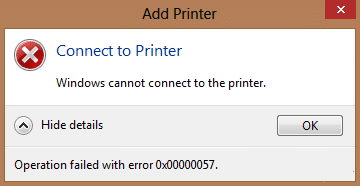
Sorun şuna benzer: Önce yazıcı ekle'ye tıklıyorsunuz, ardından Ağ, kablosuz veya Bluetooth yazıcı ekle'ye tıklıyorsunuz ve yazıcı seçim listesinde görünüyor ancak Ekle'ye tıkladığınızda hemen 0x00000057 hatası veriyor ve yazıcıya bağlanamıyor. yazıcı.
İçindekiler
- Yazıcı Yükleme Hatasını Düzeltin 0x00000057 [ÇÖZÜLDÜ]
- Yöntem 1: Ağ üzerinden yerel bir yazıcı ekleyin
- Yöntem 2: FileRepository dosyalarını çalışan bir makineden kopyalayın
- Yöntem 3: Yazıcıyı ve Sürücüleri manuel olarak yeniden yükleyin
- Yöntem 4: Yazdırma Yönetimi'nden yerel sunucu ekle
- Yöntem 5: Sürücü dosyalarını yeniden adlandırın
Yazıcı Yükleme Hatasını Düzeltin 0x00000057 [ÇÖZÜLDÜ]
Yöntem 1: Ağ üzerinden yerel bir yazıcı ekleyin
1.Windows Tuşu + X'e basın ve seçin Kontrol Paneli.

2. Şimdi seçin Cihazlar ve yazıcılar sonra tıklayın Yazıcı Ekle.
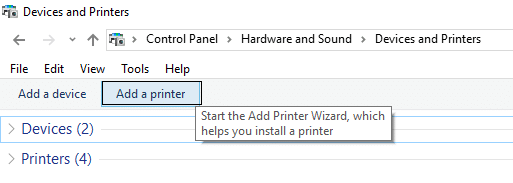
3.Seçin Yeni bir Bağlantı Noktası oluştur ve tür olarak Yerel Bağlantı Noktasını kullanın.

4.Sonra, girin Ağ Yolu Yazıcıya (örn. \\BilgisayarAdı\PaylaşılanYazıcıAdı) Bağlantı Noktası Adı olarak.
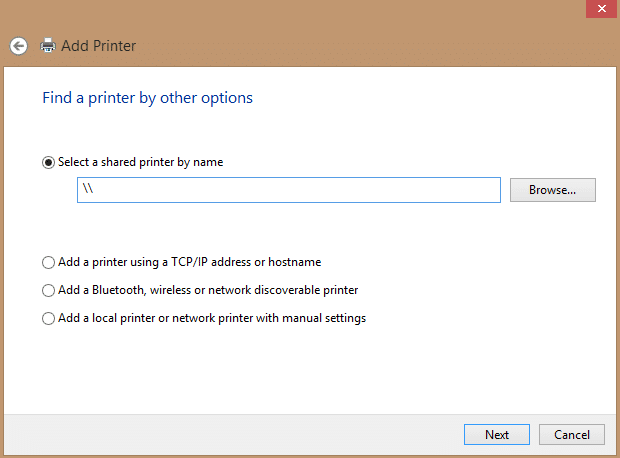
5. Şimdi listeden yazıcıyı seçin ve ardından şu anda yüklü olan sürücüyü değiştirin.
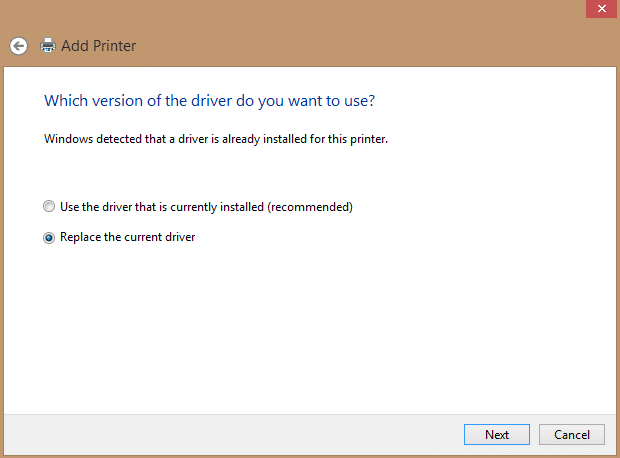
6.Yazıcıyı paylaşıp paylaşmayacağınızı seçin ve ardından bunu varsayılan yazıcı yapmak isteyip istemediğinizi seçin.
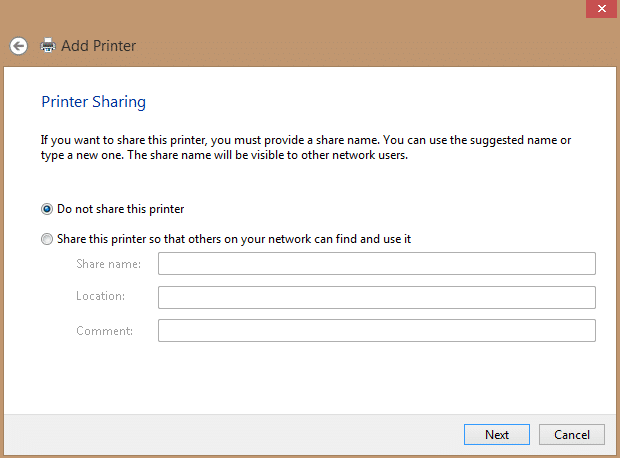
7.Yazıcınızı hatasız bir şekilde başarıyla kurdunuz.
Yöntem 2: FileRepository dosyalarını çalışan bir makineden kopyalayın
1.Aynı sürücü doğru şekilde yüklenmiş (çalışan) çalışan bir makineye gidin.
2. Windows Tuşu + R tuşlarına basın ve ardından “yazınregedit” ve Kayıt Defteri Düzenleyicisi'ni açmak için enter tuşuna basın.

3. Şimdi kayıt defteri düzenleyicisinde aşağıdaki konuma gidin:
HKLM\System\CurrentControlSet\Control\Print\Environments\Windows NT x86\Drivers\Version-3\

4. Sorun yaşadığınız yazıcı sürücüsünün alt anahtarını bulun, üzerine tıklayın ve “InfPath” kayıt defteri düzenleyicisinde sağ sütunda. Bulduktan sonra yolu not edin.
5.Sonraki göz atın C:\Windows\System32\DriverStore\FileRepository ve InfPath'te belirtilen klasörü bulun.
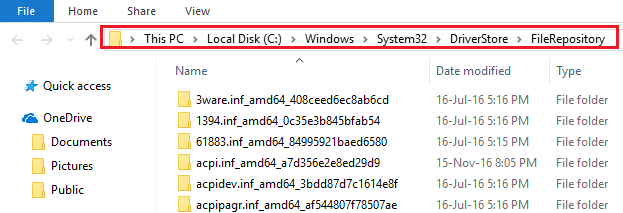
6. FileRepository klasörünün içeriğini bir USB flash sürücüye kopyalayın.
7. Şimdi veren bilgisayara gidin Hata 0x00000057 ve şuraya git C:\Windows\System32\DriverStore\FileRepository.
8.Klasör boşsa bu, yazıcı sürücüsü yüklemenizin başarısız olduğu anlamına gelir. sonra, al klasörün tam mülkiyeti.
9.Son olarak, USB flash sürücüdeki içeriği bu klasöre kopyalayın.
10.Sürücüyü tekrar yüklemeyi deneyin ve yapıp yapamayacağınıza bakın. Yazıcı Yükleme Hatasını Düzeltin 0x00000057.
Yöntem 3: Yazıcıyı ve Sürücüleri manuel olarak yeniden yükleyin
1.Windows Tuşu + R tuşlarına basın ve ardından “yazınservices.msc” ve enter'a basın.

2. Bul Yazdırma Biriktiricisi hizmeti sonra sağ tıklayın ve Durdur'u seçin.

3. Tekrar Windows Tuşu + R'ye basın ve yazın printui.exe /s /t2 ve enter'a basın.
4. içinde Yazıcı Sunucusu Özellikleri pencerede bu soruna neden olan yazıcıyı arayın.
5.Sonra, yazıcıyı kaldırın ve sürücüyü kaldırmak için onay istendiğinde, evet'i seçin.
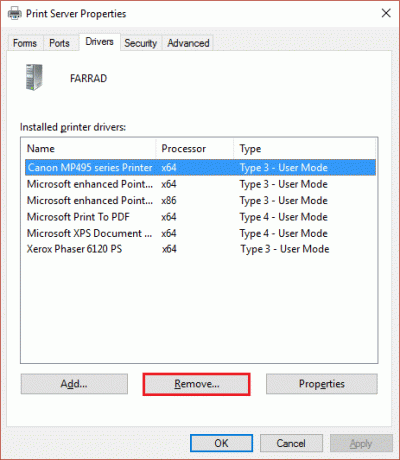
6. Şimdi tekrar services.msc'ye gidin ve sağ tıklayın Yazdırma Biriktiricisi ve seçin Başlangıç.
7.Son olarak, Yazıcıyı yeniden yüklemeyi deneyin.
Yöntem 4: Yazdırma Yönetimi'nden yerel sunucu ekle
1.Windows Tuşu + R'ye basın ve ardından yazın MMC ve açmak için enter'a basın Microsoft Yönetim Konsolu.
2.Sonraki, Dosya'ya tıklayın ve ardından Ek Bileşen Ekle/Kaldır.
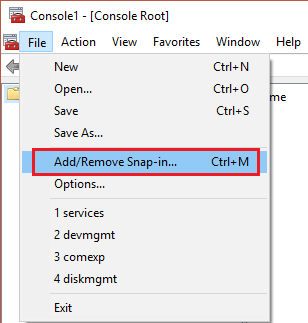
3.Ardından aşağıdaki seçimleri yapın:
Yazdırma Yönetimi> Yerel sunucu ekle> Bitir> Tamam'a tıklayın
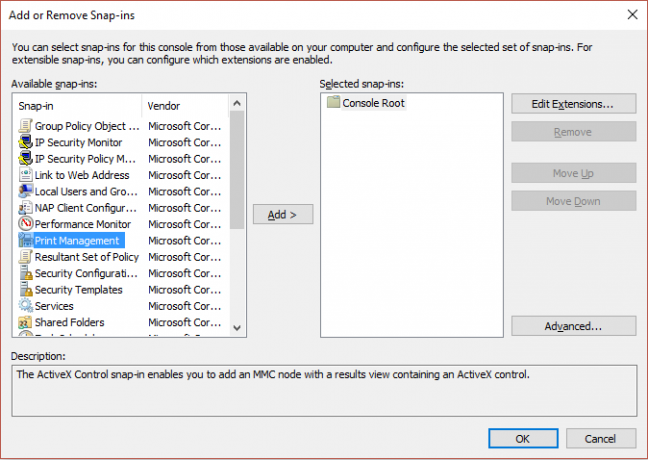
4. Şimdi Yazdırma Sunucusunu genişletin, ardından Yerel sunucuyu ve son olarak tıklayın sürücüler.

5. Sorun yaşadığınız sürücüyü bulun ve silin.
6. Yazıcıyı yeniden yükleyin ve şunları yapabilmeniz gerekir: Yazıcı Yükleme Hatasını Düzeltin 0x00000057.
Yöntem 5: Sürücü dosyalarını yeniden adlandırın
1.Windows Tuşu + R tuşlarına basın ve ardından “yazın%systemroot%\system32\driverstore” ve enter'a basın.
2.Sonra, aşağıdakileri yeniden adlandırdığınızdan emin olun:
infcache.1. infpub.dat. infstor.dat. infstrng.dat
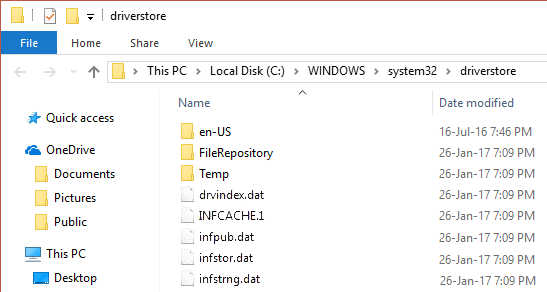
3. Bu dosyaları yeniden adlandıramıyorsanız, sahipliğini almak Yukarıdaki dosyalardan.
4.Son olarak, yazıcı sürücülerini yeniden yüklemeyi deneyin.
işte bu kadar başarılısın Yazıcı Yükleme Hatasını Düzeltin 0x00000057 ancak bu gönderiyle ilgili hala herhangi bir sorunuz varsa, yorum bölümünde onlara sormaktan çekinmeyin.
![Yazıcı Yükleme Hatasını Düzeltin 0x00000057 [ÇÖZÜLDÜ]](/uploads/acceptor/source/69/a2e9bb1969514e868d156e4f6e558a8d__1_.png)


